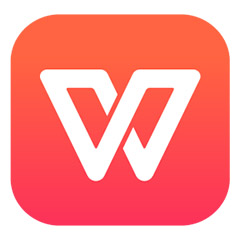WPS Office 2019作为wps办公软件套件的最新版本,它集成了文本、表单、PDF、脑图等各种组件。,这样可以更快地打开各种文档。内置的网络浏览器使查找资源变得更加容易。WPS Office 2019官方版还增加了云文档功能,可以随意访问一个WPS账号,随时随地恢复办公。有需要的朋友们可以在我们统一下载试试这款WPS Office 2019软件哦!
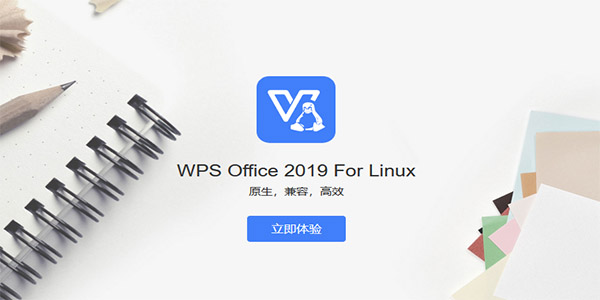
WPS Office 2019特性
组件集成:可以更快地打开各种文档。
所有的文档都是在一个窗口中组装的,不需要先找到对应的组件再切换文档标签,各种文档都可以更快的打开。
WPS账号可以随意访问。
随时随地在任何设备上恢复办公环境,并即时获取云文档中的数据。
全面支持PDF:阅读速度更快。
WPS Office 2019提供对PDF文档的完整支持,阅读起来更快更轻,一键转换PDF格式。
标签可以拖到窗口中:管理更高效。
不用担心文档太多,快速切换不同的标签,只需拖拽标签,根据任务放在不同的窗口即可。
全新的视觉和个性化WPS。
自定义界面字体和窗口背景,个性化您的WPS,为您提供舒适清爽的办公环境。
WPS Office 2019安装步骤
1.从统一下载下载WPS Office 2019的最新安装包,得到“WPS2019.exe”,就是安装文件。
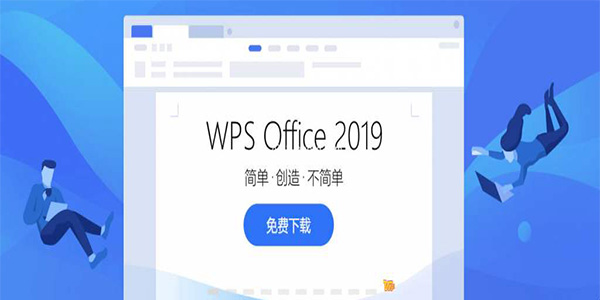
2.双击打开“WPS2019.exe”,可以看到安装界面。首先,阅读并在“我已经阅读并同意……”前面打勾,然后点击“浏览”按钮,选择除c盘以外的目录作为安装位置,然后根据用户自己的需要勾选下面的一些选项,设置好这些后点击“立即安装”。
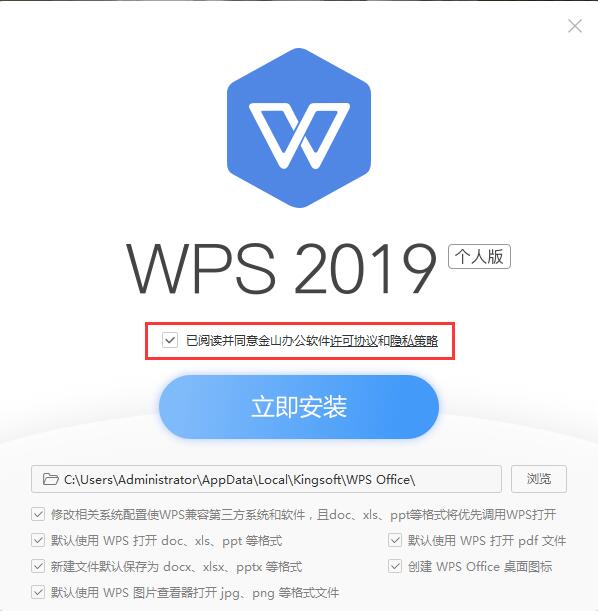
3.之后会出现“安装11%”的界面,阅读栏需要一段时间才能达到100。
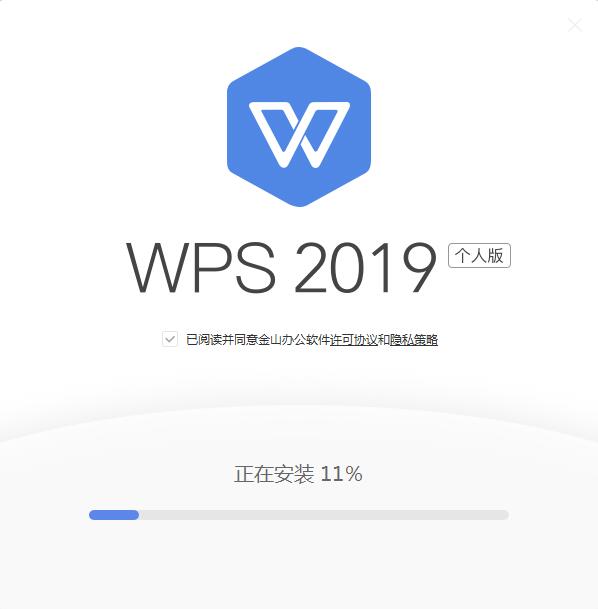
4.当出现下图所示的情况时,证明已经安装了WPS Office 2019。点击“开始探索”使用。
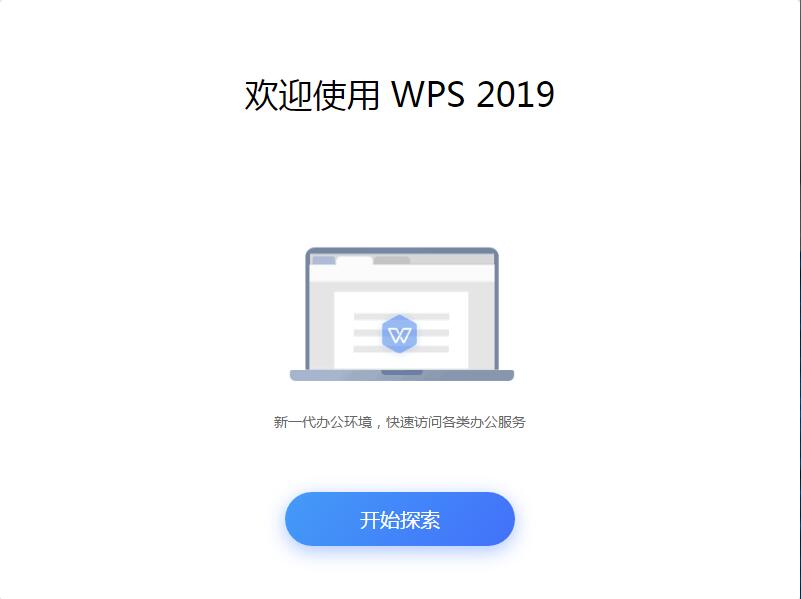
安装步骤总结
1.从统一下载下载WPS Office 2019的最新安装包,获取“WPS2019.exe”的安装文件。
2.双击“运行”,在安装界面自定义安装位置,然后单击“立即安装”。
3.等待安装进度条读取。
WPS Office 2019用法
1.下载统一下载并安装WPS Office 2019后,双击打开桌面上的图标,会弹出下图,分为个人用户和会员/商务用户。个人用户点击“免费使用”按钮,会员/商务用户可点击“享受高效办公体验”按钮,小编选择免费使用。
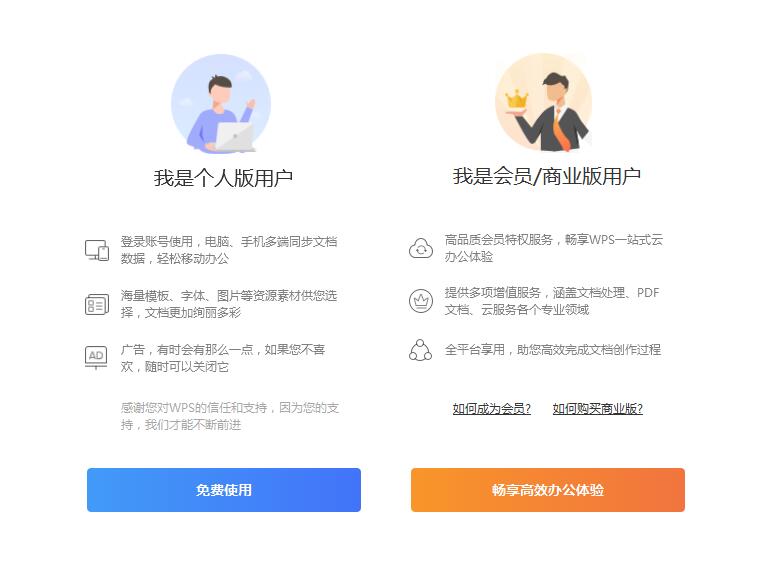
2.之后会弹出一个微信登录窗口。用户需要在手机上使用微信扫描二维码才能登录。登录后,他们可以使用软件的所有功能。当然,他们可以不登录点击右上角的X。
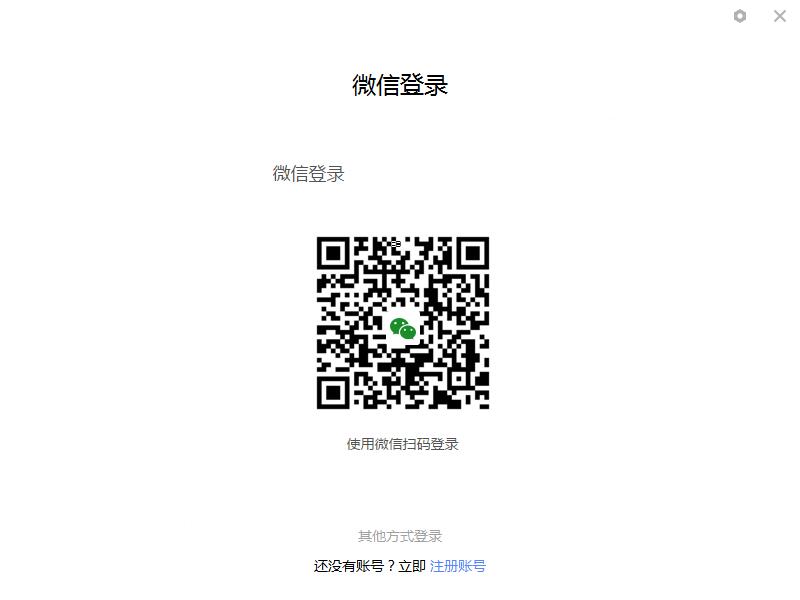
3.接下来出现WPS Office 2019的主界面,最左边一列是WPS Office 2019的应用中心,用户可以点击下载,在需要的时候使用。中间显示用户最近访问的文档和常用位置,右边显示当前城市的天气情况和最近的消息栏。
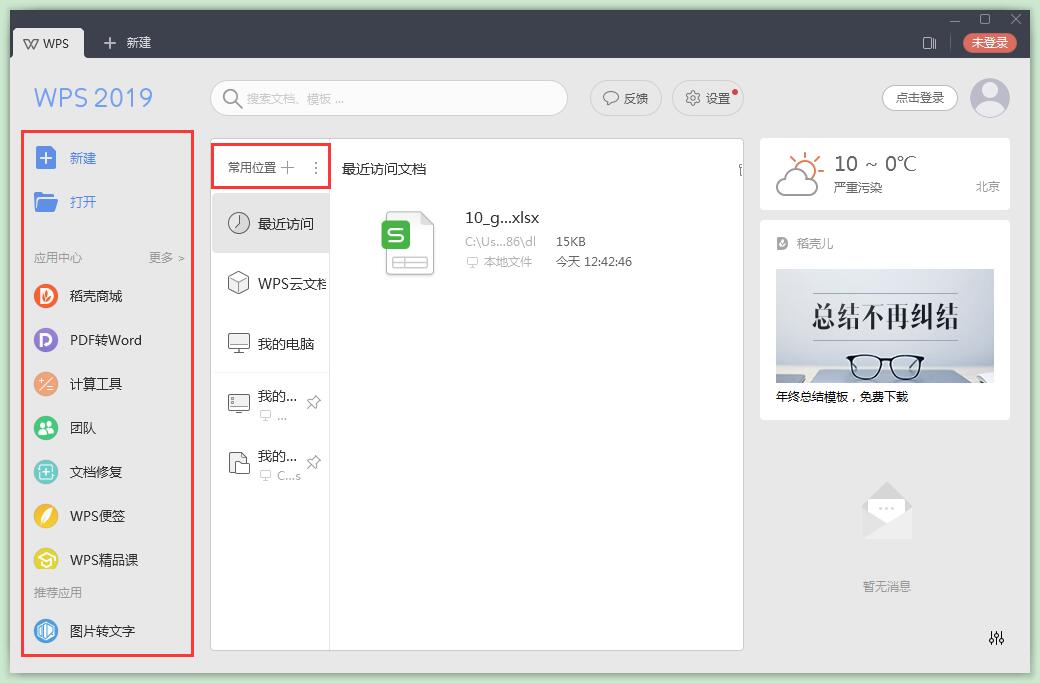
4.点击“新建”按钮,出现下图。点击“我的”按钮,显示用户以前使用过的模板和一些资料,但需要登录后才能查看。
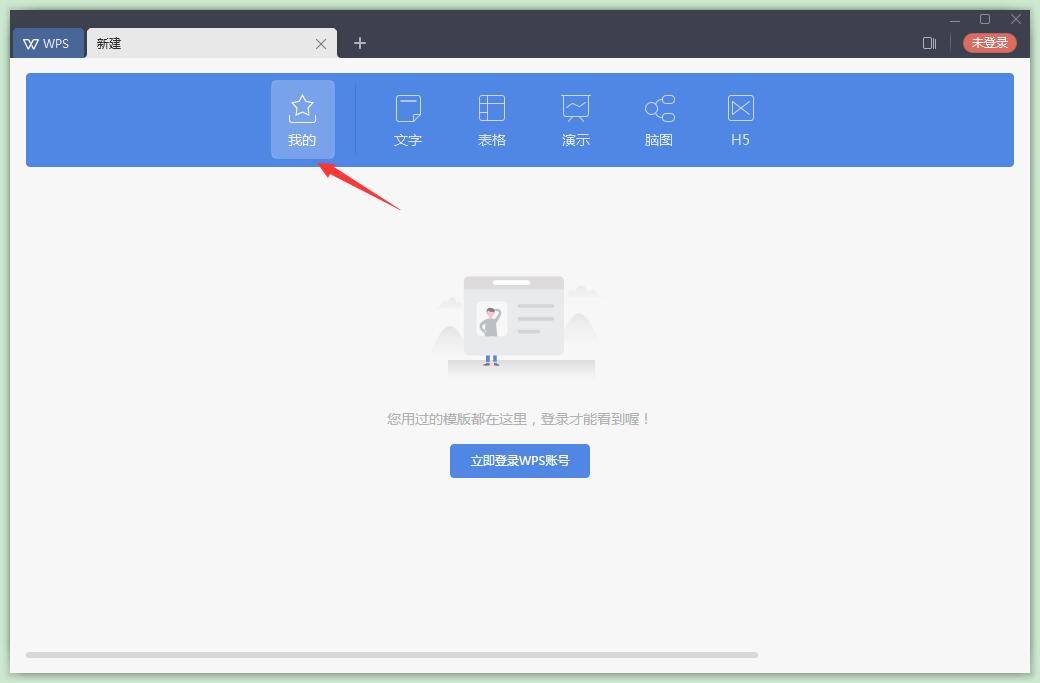
5.单击“文本”选项,将显示世界文档的早期版本。左栏中有一些类别区域。单击“新建空白文档”创建新的空白文档,或单击其他模板文档以供使用。
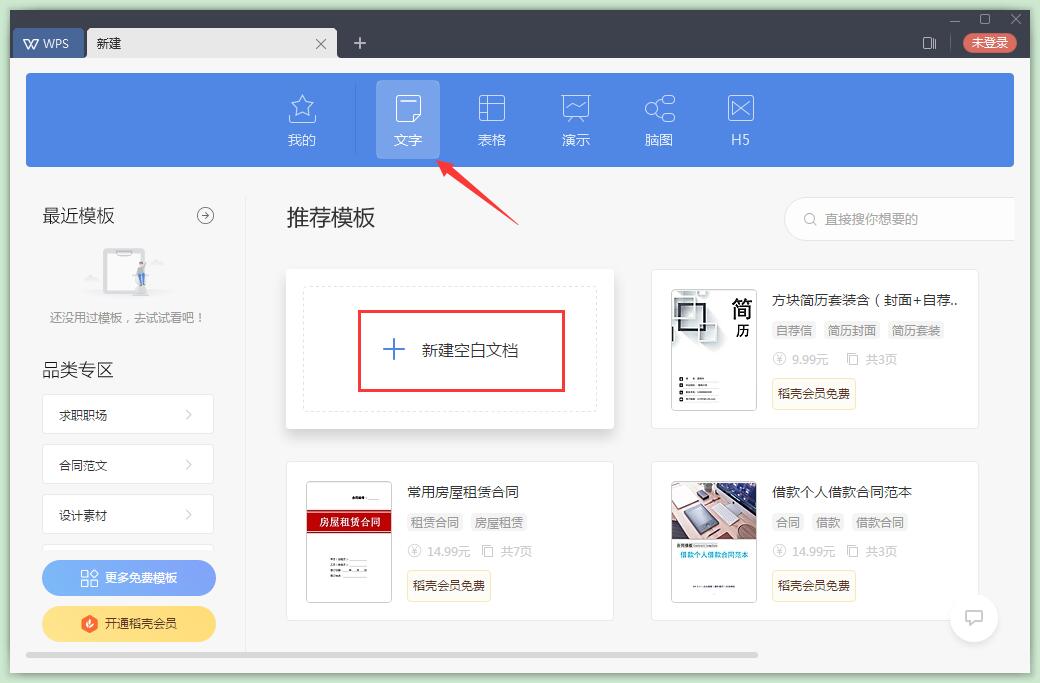
6.点击“表格”选项,显示以前版本的Excel表格,左栏有一些类别区域。单击“新建空白文档”创建新的空白表格,或单击其他模板文档以供使用。
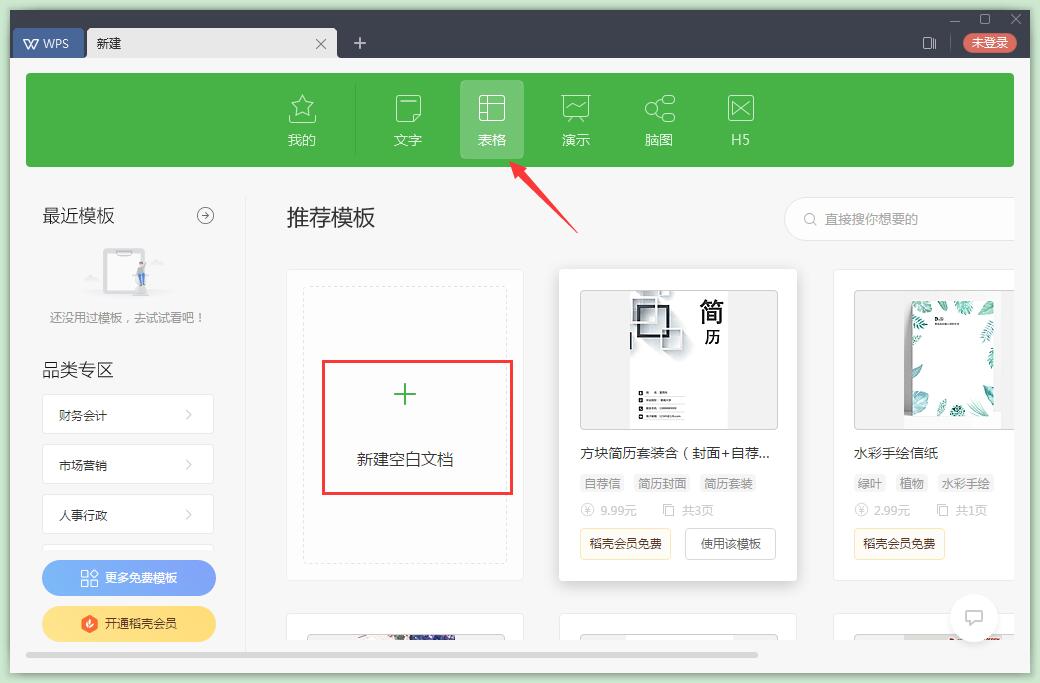
7.点击“演示”选项,将显示ppt部分。左栏仍然是一些PPT类别区域。单击“新建空白文档”创建空白PPT,或单击其他模板使用它。
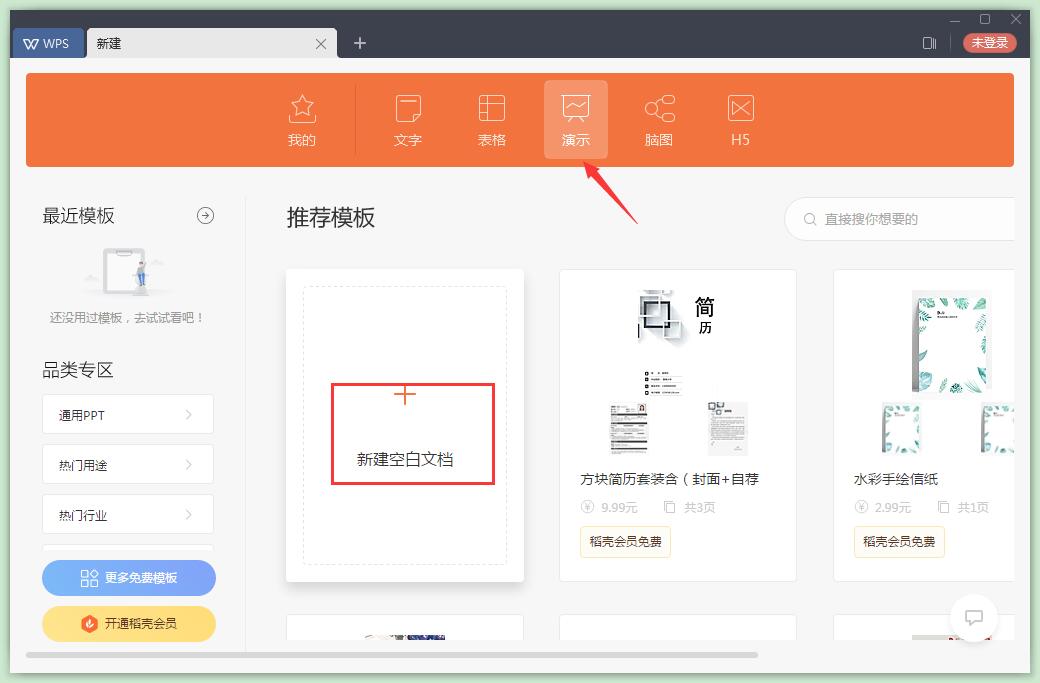
8.点击“脑图”选项,会显示思维导图设计的栏目,但用户需要登录。左栏有一些图形类别。点击底部分别查看其模板功能,或点击“+”创建新的空白思维导图。
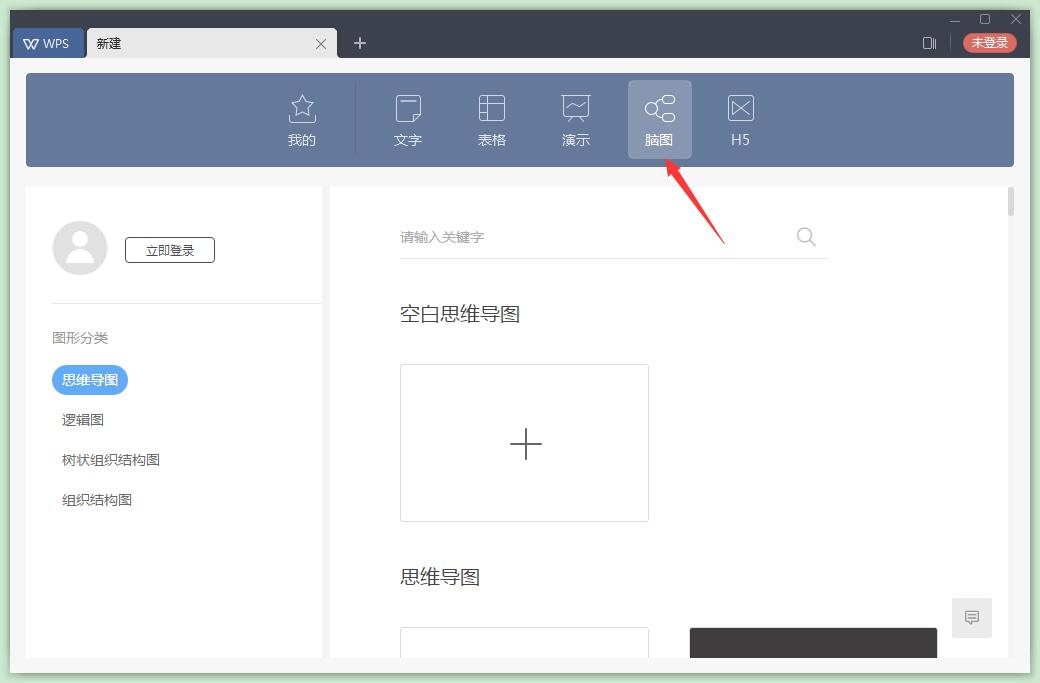
9.最后一个是“H5”。用于制作H5的显示页面的左栏仍按各种模板分类。用户需要登录才能使用它。单击“创建空白相册”创建新的空白相册。
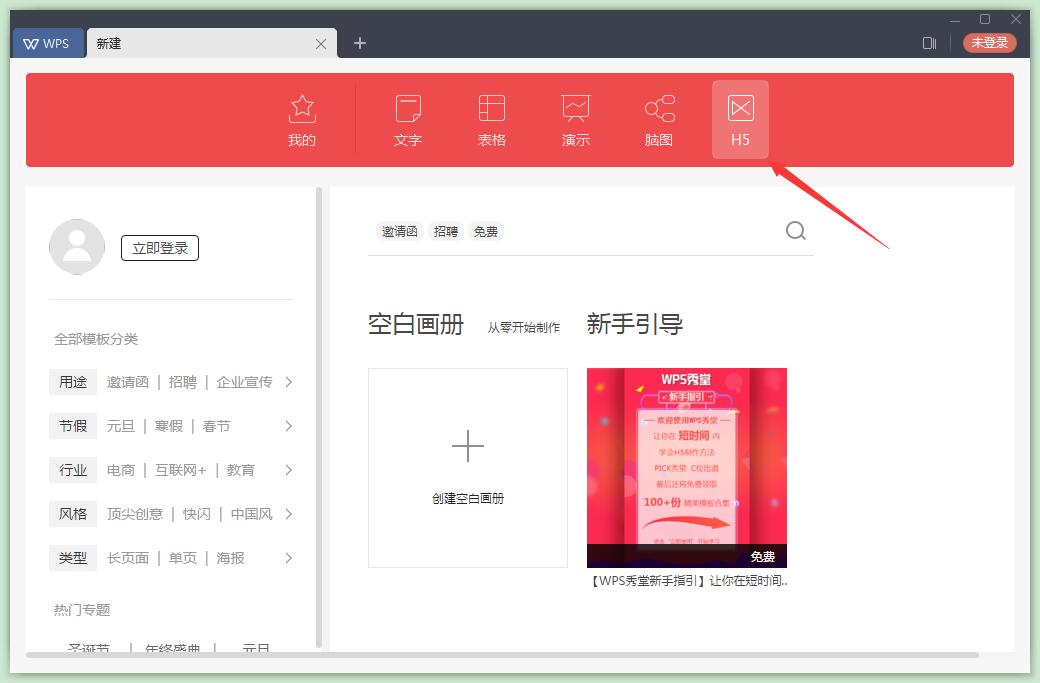
WPS Office 2019常见问题
WPS Office 2019与WPS 2021有什么区别?
与旧版相比,WPS 2021更新了接收文件进行云存储、随时查看不同设备中各种聊天工具接收到的文件、与他人共享工作资料、轻松完成协同任务、随时随地高效工作等多项功能。想要尝试早期采用者的用户可以尝试WPS 2021。